วิธีลบเพจ Facebook ในโทรศัพท์และในคอมพิวเตอร์ สำหรับผู้ที่เป็นแอดมินเพจ และต้องการลบเพจที่ไม่ได้ใช้งานแล้ว ต้องทำยังไงบ้าง

ภาพจาก : shutterstock.com / I AM NIKOM
สำหรับผู้ใช้ Facebook ที่เป็นแอดมินดูแลเพจหรือมีเพจเป็นของตัวเอง แต่เมื่อถึงเวลาที่เพจไม่ได้ใช้งานแล้ว ไม่มีการเคลื่อนไหวมาเป็นเวลานาน และต้องการจะลบเพจทิ้งไปเลย แต่เนื่องจากเมนูในการจัดการเพจนั้นค่อนข้างซับซ้อน จึงทำให้หลายคนหาไม่เจอว่าต้องเข้าไปลบตรงไหนยังไงบ้าง วันนี้เราจึงจะมาแนะนำวิธีลบเพจ Facebook ในโทรศัพท์และในคอมพิวเตอร์แบบง่าย ๆ กัน
วิธีลบเพจ Facebook ในโทรศัพท์
1. เปิดแอปฯ Facebook แล้วเลือกไปที่แท็บ Menu (เมนู) จากนั้นกดเลือกสลับไปใช้โปรไฟล์ของเพจที่ต้องการลบ

2. เมื่อสลับไปเป็นโปรไฟล์ของเพจแล้ว ให้กดไปที่แท็บ Menu (เมนู) อีกครั้ง จากนั้นเลื่อนลงมาด้านล่างแล้วกดเข้าไปที่ Settings (การตั้งค่า)
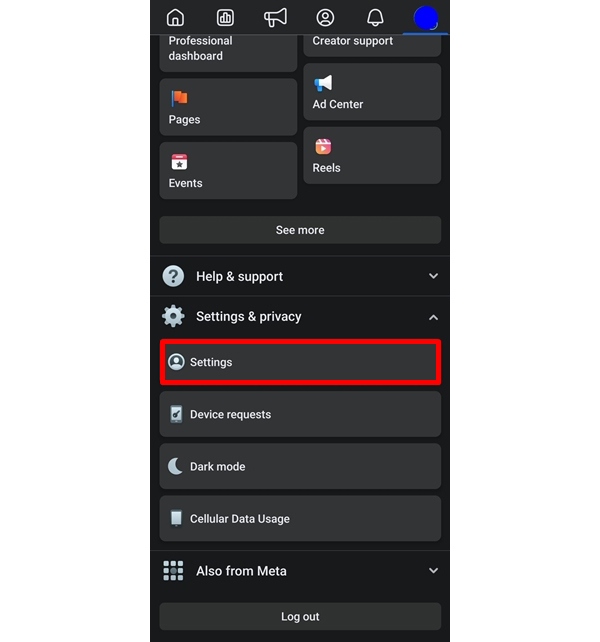
3. เลื่อนลงมาแล้วกดเลือกหัวข้อ Access and control (การเข้าถึงและการควบคุม)
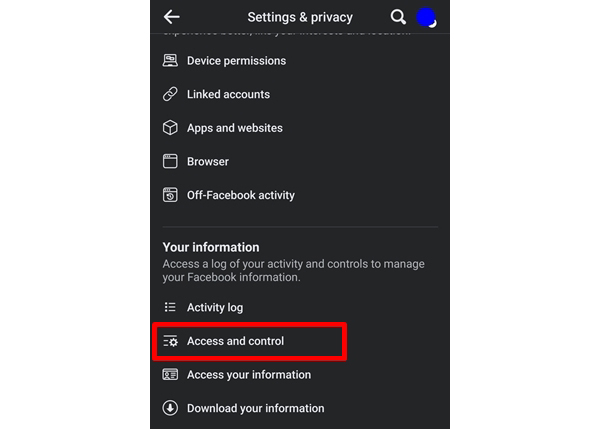
4. เลือกหัวข้อ Delete Page (ลบเพจ) > Deactivation and deletion ปิดใช้งานเพจ แล้วกดปุ่ม Continue (ดำเนินการต่อ) จากนั้นทำตามขั้นตอนยืนยันจนเสร็จสิ้น
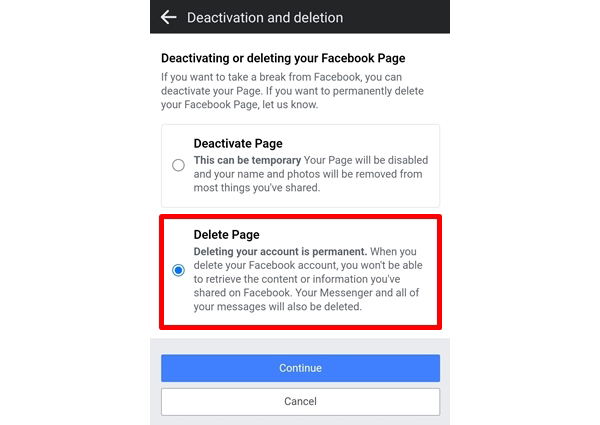
วิธีลบเพจ Facebook ในคอมพิวเตอร์
1. คลิกที่รูปโปรไฟล์มุมขวาบน จากนั้นเลือกสลับไปใช้โปรไฟล์เพจ แต่ถ้าหากหาโปรไฟล์ของเพจไม่เจอให้กด See all profiles (ดูโปรไฟล์ทั้งหมด)
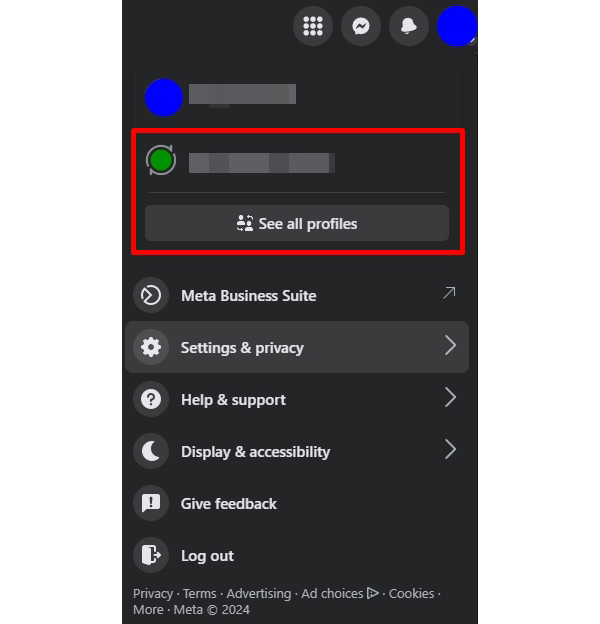
2. ที่แถบเมนูด้านซ้ายให้เลื่อนลงมาแล้วกดเลือกหัวข้อ Access and control (การเข้าถึงและการควบคุม)
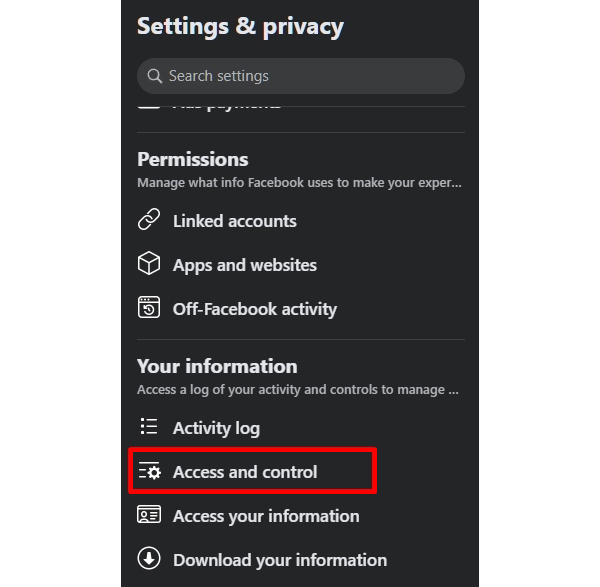
3. คลิกเลือกหัวข้อ Delete Page (ลบเพจ) จากนั้นกดปุ่ม Continue (ดำเนินการต่อ) แล้วทำตามขั้นตอนยืนยันจนเสร็จสิ้น
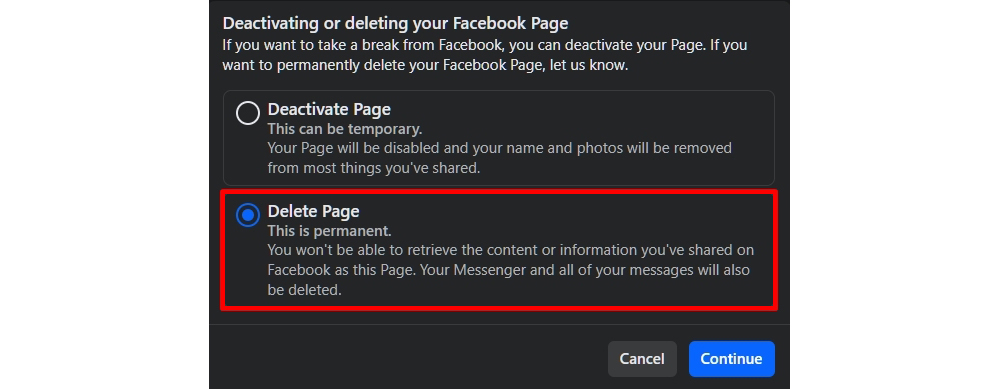
ทั้งนี้ หลังจากกดลบเพจแล้ว เพจดังกล่าวรวมทั้งโพสต์ข้อความแชตทั้งหมดของเพจจะถูกลบถาวรและไม่สามารถกู้คืนได้อีก เพราะฉะนั้นอย่าลืมตัดสินใจให้ดีก่อนที่จะลบเพจด้วยนะครับ
บทความเกี่ยวกับ Facebook อื่น ๆ ที่น่าสนใจ
ขอบคุณภาพจาก : Facebook








